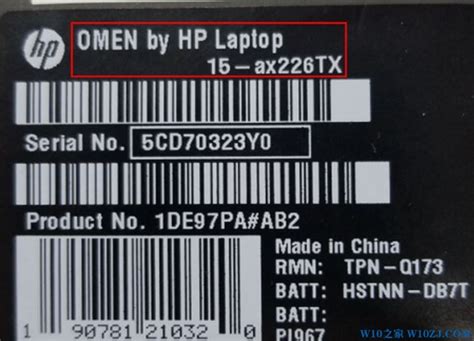惠普笔记本的WiFi开关在哪里?
惠普笔记本WiFi开关全揭秘:轻松解决你的网络困扰
在我们日常生活中,笔记本电脑已成为不可或缺的工具,无论是工作、学习还是娱乐,WiFi连接都是保证我们在线畅通无阻的重要一环。然而,有时你可能会遇到这样的问题:惠普笔记本的WiFi开关究竟在哪里?为什么明明已经打开了WiFi,却还是连接不上网络?别急,今天我们就来一场惠普笔记本WiFi开关的全揭秘,让你轻松解决网络困扰。

一、惠普笔记本WiFi开关的种类
惠普笔记本的WiFi开关设计多样,主要分为三种类型:按键式、触摸式和滑动式。每种类型的开关都有其独特的特点,下面我们就来一一介绍。

1. 按键式WiFi开关
按键式WiFi开关是最常见的一种,它通常位于键盘的上方或侧面,一个带有无线信号图标或飞行模式图标的按键。你只需要轻轻一按,就可以开启或关闭WiFi功能。值得注意的是,一些机型的WiFi开关可能与Fn键组合使用,例如Fn+F12组合键,这样设计可以节省键盘空间,同时提供便捷的操作。
2. 触摸式WiFi开关
触摸式WiFi开关通常位于键盘的上方或侧面,一个带有无线信号图标或飞行模式图标的触摸区域。你只需要用手指轻轻触摸或滑动这个区域,就可以开启或关闭WiFi功能。触摸式开关设计简洁时尚,触感灵敏,给用户带来全新的操作体验。
3. 滑动式WiFi开关
滑动式WiFi开关通常位于笔记本的侧面或边缘位置,一个带有无线信号图标或开关标识的滑块。你只需要将滑块向左或向右滑动,就可以开启或关闭WiFi功能。滑动式开关操作简单直观,用户可以随时随地轻松控制WiFi的开关状态。
二、惠普笔记本WiFi开关的状态指示
为了更方便用户了解WiFi的开关状态,惠普笔记本的WiFi开关通常都配备了指示灯。指示灯的颜色通常分为蓝色、白色、橘黄色和熄灭四种状态,每种状态都代表了不同的含义。
1. 蓝色或白色指示灯
当指示灯亮起蓝色或白色时,表示WiFi功能已经开启,并且处于正常工作状态。此时,你可以正常连接和使用无线网络。
2. 橘黄色指示灯
当指示灯亮起橘黄色时,表示WiFi功能已经被关闭或存在异常情况。此时,你需要检查WiFi开关的状态,或者重启笔记本电脑以尝试解决问题。
3. 指示灯熄灭
当指示灯熄灭时,通常表示WiFi开关被完全关闭,或者笔记本电脑处于关闭状态。此时,你需要打开WiFi开关或启动笔记本电脑以恢复WiFi功能。
三、惠普笔记本WiFi开关的常见问题及解决方法
虽然惠普笔记本的WiFi开关设计便捷,但在使用过程中,用户仍然可能会遇到一些常见问题。下面我们就来介绍一些常见的WiFi开关问题及解决方法,帮助你轻松应对。
1. WiFi开关无法打开
有时你可能会发现,无论如何操作WiFi开关,它都无法正常打开。这时,你可以尝试以下方法:
检查飞行模式:确认笔记本电脑是否开启了飞行模式。在飞行模式下,WiFi功能会被自动关闭。你可以通过按下F12键或Fn+F12组合键来关闭飞行模式,然后再次尝试打开WiFi开关。
重启笔记本电脑:有时,简单的重启操作就可以解决WiFi开关无法打开的问题。你可以尝试关闭笔记本电脑,等待几秒钟后再重新启动,然后再次尝试打开WiFi开关。
检查驱动程序:如果WiFi开关仍然无法打开,可能是由于驱动程序出现问题。你可以访问惠普官方网站,下载并安装最新的无线网络驱动程序,然后再次尝试打开WiFi开关。
2. WiFi无法连接
即使WiFi开关已经正常打开,有时你可能仍然无法连接到无线网络。这时,你可以尝试以下方法:
检查网络名称和密码:确保你输入的网络名称和密码是正确的。如果你不确定网络名称和密码,可以咨询网络管理员或参考网络设备的说明书。
检查网络覆盖范围:确保你的笔记本电脑位于无线网络的覆盖范围内。如果距离过远或存在障碍物,可能会影响无线网络的连接效果。
重启路由器或调制解调器:有时,重启路由器或调制解调器可以解决网络连接问题。你可以尝试关闭路由器或调制解调器,等待几秒钟后再重新启动,然后再次尝试连接无线网络。
检查防火墙设置:确保你的笔记本电脑的防火墙设置没有阻止无线网络的连接。你可以查看防火墙的设置,确保无线网络相关的应用程序和服务被允许通过防火墙。
3. WiFi连接不稳定
有时你可能会发现,无线网络连接时好时坏,或者经常掉线。这时,你可以尝试以下方法:
更新驱动程序:确保你的无线网络驱动程序是最新版本。驱动程序更新通常可以解决一些兼容性和稳定性问题。你可以访问惠普官方网站,下载并安装最新的无线网络驱动程序。
更改无线信道:如果你周围存在多个无线网络,可能会产生信道干扰。你可以尝试更改你的无线网络的信道,选择一个
- 上一篇: 创意手工:绽放的折纸玫瑰花艺术
- 下一篇: 轻松学会!打领带的实用技巧
-
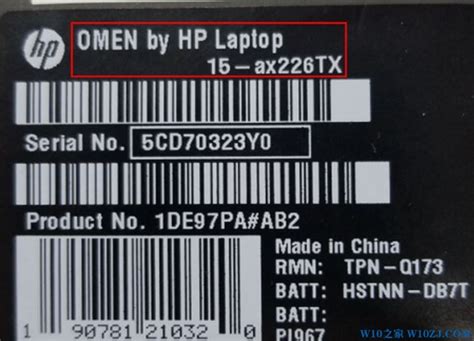 惠普官网如何查询笔记本型号?资讯攻略01-13
惠普官网如何查询笔记本型号?资讯攻略01-13 -
 惠普4416s笔记本详细拆机指南,轻松掌握!资讯攻略11-27
惠普4416s笔记本详细拆机指南,轻松掌握!资讯攻略11-27 -
 惠普笔记本重装系统的全攻略!轻松焕新你的电脑!资讯攻略11-25
惠普笔记本重装系统的全攻略!轻松焕新你的电脑!资讯攻略11-25 -
 惠普电脑触屏功能开启方法资讯攻略11-19
惠普电脑触屏功能开启方法资讯攻略11-19 -
 戴尔笔记本:轻松学会打开无线开关的方法资讯攻略11-22
戴尔笔记本:轻松学会打开无线开关的方法资讯攻略11-22 -
 笔记本小键盘如何开关?资讯攻略11-26
笔记本小键盘如何开关?资讯攻略11-26